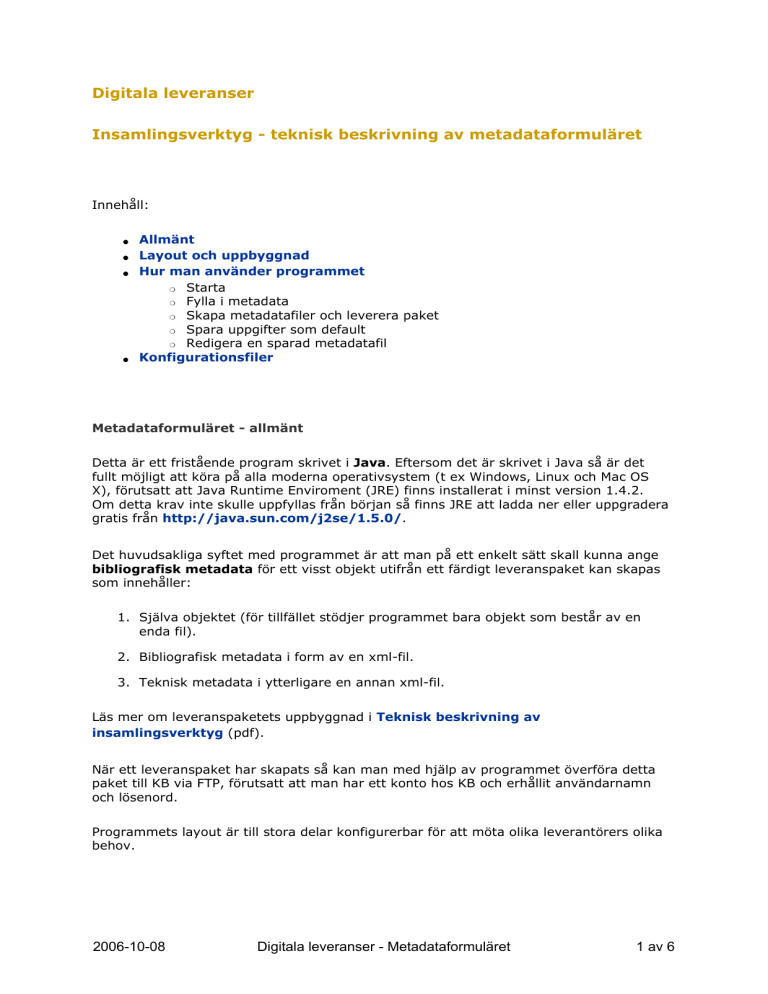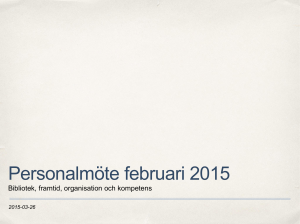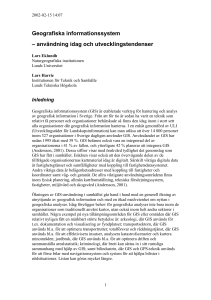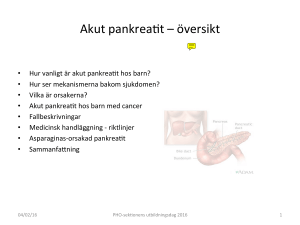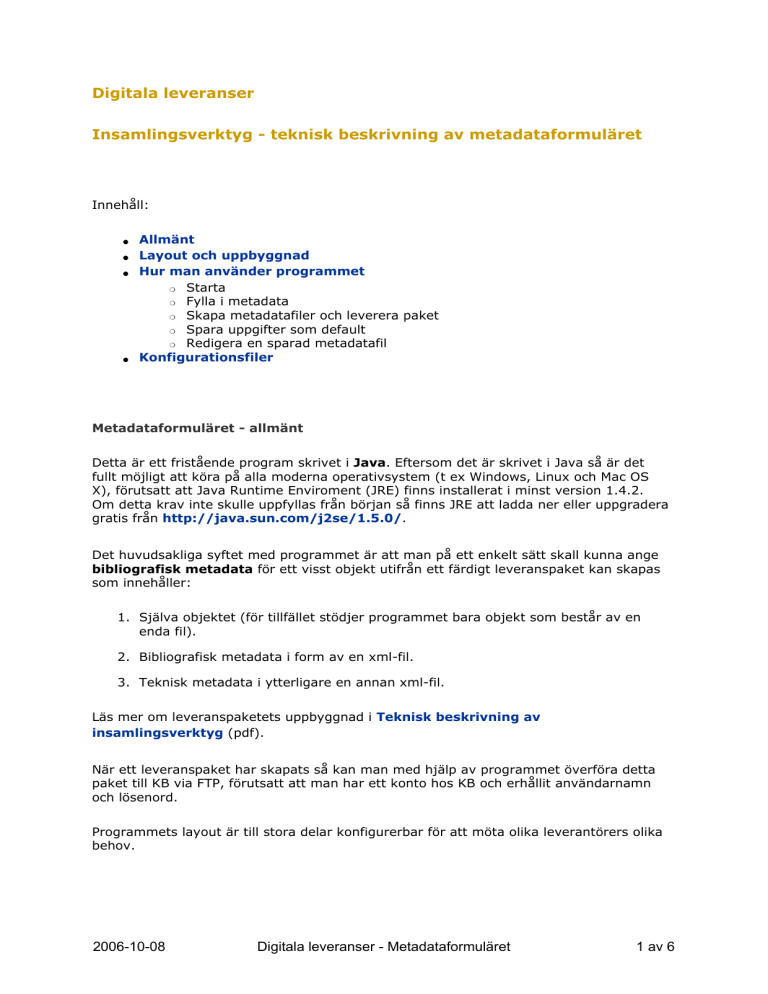
Digitala leveranser
Insamlingsverktyg - teknisk beskrivning av metadataformuläret
Innehåll:
●
●
●
●
Allmänt
Layout och uppbyggnad
Hur man använder programmet
❍
Starta
❍
Fylla i metadata
❍
Skapa metadatafiler och leverera paket
❍
Spara uppgifter som default
❍
Redigera en sparad metadatafil
Konfigurationsfiler
Metadataformuläret - allmänt
Detta är ett fristående program skrivet i Java. Eftersom det är skrivet i Java så är det
fullt möjligt att köra på alla moderna operativsystem (t ex Windows, Linux och Mac OS
X), förutsatt att Java Runtime Enviroment (JRE) finns installerat i minst version 1.4.2.
Om detta krav inte skulle uppfyllas från början så finns JRE att ladda ner eller uppgradera
gratis från http://java.sun.com/j2se/1.5.0/.
Det huvudsakliga syftet med programmet är att man på ett enkelt sätt skall kunna ange
bibliografisk metadata för ett visst objekt utifrån ett färdigt leveranspaket kan skapas
som innehåller:
1. Själva objektet (för tillfället stödjer programmet bara objekt som består av en
enda fil).
2. Bibliografisk metadata i form av en xml-fil.
3. Teknisk metadata i ytterligare en annan xml-fil.
Läs mer om leveranspaketets uppbyggnad i Teknisk beskrivning av
insamlingsverktyg (pdf).
När ett leveranspaket har skapats så kan man med hjälp av programmet överföra detta
paket till KB via FTP, förutsatt att man har ett konto hos KB och erhållit användarnamn
och lösenord.
Programmets layout är till stora delar konfigurerbar för att möta olika leverantörers olika
behov.
2006-10-08
Digitala leveranser - Metadataformuläret
1 av 6
Layout och uppbyggnad
Själva formulärdelen av programmet är uppbyggt av ett flertal olika komponenter. Varje
komponent är en liten tabell med information att fylla i och som sedan mappas direkt till
ett specifikt metadataelement i MODS och enligt KB:s Specifikation för metadata vid
digitala leveranser... (pdf).
Informationen fylls antingen in i ett textfält, eller så väljer man ett värde från en
rullgardinsmeny. Viss metadata är repeterbar och i de fallen kan man genom en enkel
knapptryckning (på +-tecken) få tillgång till fler komponenter av samma slag att fylla i.
Ett typiskt exempel är när två eller fler författare för ett och samma objekt ska redovisas.
Vilka komponenter som skall gå att fylla i, och vilka som skall vara repeterbara, går
enkelt att styra via konfigurationsfiler. En enklare lösning, ett grafiskt gränssnitt till
programmet, är under arbete.
En tabell över vilka komponenter som finns tillgängliga visas nedan. De existerande
komponenterna motsvarar som tidigare nämnts de metadataelement som specificerats
för MODS enlig KB. Om det i framtiden skulle uppstå behov av ytterligare bibliografisk
metadata så är denna komponentmodell väl förbered för tillägget av nya komponenter.
2006-10-08
Digitala leveranser - Metadataformuläret
2 av 6
Komponentens namn
Metadataelement
se.kb.diglev.form.mods.TitleInfo
Titel
se.kb.diglev.form.mods.Identifier
Identifikator
se.kb.diglev.form.mods.TypeOfResource
Typ av resurs
se.kb.diglev.form.mods.Name
Upphovsman, Medarbetare
se.kb.diglev.form.mods.Language
Språk
se.kb.diglev.form.mods.PhysicalDescription
Antal sidor
se.kb.diglev.form.mods.OriginInfo
Förlag, ort och år
se.kb.diglev.form.mods.AccessCondition
Rättigheter
se.kb.diglev.form.mods.Genre
Publikationstyp
se.kb.diglev.form.mods.Subject
Ämne
se.kb.diglev.form.mods.Abstract
Beskrivning
se.kb.diglev.form.mods.RelatedItem
Annan version
se.kb.diglev.form.mods.HostRelatedItem
Värdpublikation
se.kb.diglev.form.mods.SeriesRelatedItem
Serie
Hur man använder programmet
Starta programmet
För att starta programmet så gör man något av följande:
1. Generiskt
På alla plattformar som har en fungerande version av JRE 1.5.0 så kan man starta
programmet genom att, i en kommandoprompt, gå till katalogen DiglevTool och skriva
"java -jar DiglevTool.jar".
2. Windows
Dubbelklicka på den exekverbara filen DiglevTool.jar som finns i mappen DiglevTool.
3. Mac OS X
Här kan man också öppna programmet genom att dubbelklicka på DiglevTool.jar.
* OBS: Programmet kommer ej att kunna köras på äldre versioner av Mac OS, då Apple
ej har uppdaterat sin JRE till dessa på flertalet år.
4. Linux
Kör filen med namnet DiglevTool.sh. Detta kan göras antingen via kommandoprompten (./
DigelvTool.sh) eller via dubbelklickning i fönstersystemet. Programmet kan länkas till
andra platser, dock bör inte själva filen DigelevTool.sh flyttas från sin mapp.
Fylla i metadata
När man väl har startat programmet så möts man endast av en stor tom yta. För att gå
vidare så skall man nu välja den fil man vill ange bibliografisk metadata för (och
2006-10-08
Digitala leveranser - Metadataformuläret
3 av 6
eventuellt paketera och sända till KB). Detta görs antingen via knappen "Välj fil" eller via
menyn "Arkiv->Välj fil". Observera att man ännu så länge bara kan välja objekt som är
enstaka filer, till exempel ett pdf-dokument eller ett Word-dokument.
När så ett objekt har valts så kommer själva metadataformuläret att bli synligt. Det är nu
bara att fylla i sin bibliografiska metadata. Vissa värden som är repeterbara går att välja
antalet inmatningskomponenter på med hjälp av "plus" och "minus"-knapparna som
tillhör dessa. Man kan dock inte ta bort alla exemplar av en komponent, utan minst en
komponent blir alltid kvar.
Skapa metadatafiler och leverera paket
Slutligen när allt som skall är ifyllt så har man nu två olika alternativ:
1. Skapa metadata i en xml-fil.
Detta görs via menyalternativet "Arkiv->Spara XML" eller snabbknappen i verktygsraden.
Detta kommer att skapa en fil med samma namn som objektet men med filändelsen ".
xml". Filen kommer att ligga i samma mapp som objektet.
2. Skapa ett helt färdigt paket.
Detta görs via menyalternativet "Arkiv->Skapa paket" eller via snabbknappen (med ett
paket på) i verktygsraden.
Resultatet av detta blir att en xml-fil skapas och paketeras ihop med en kopia av objektet
samt ytterligare en xml-fil innehållande teknisk metadata. Alla dessa kommer att zippas
ihop och resultera i en fil med ett kryptiskt namn som slutar med ".md5.zip".
Exempel: " 977f9503e863bdbdf70e8e0d30144dee.md5.zip". Den långa strängen med
siffror och bokstäver i namnet är MD5-checksumman för det färdiga paketet och är till för
att senare verifiera att paketet förts över korrekt. I och med detta så dyker även paketet
upp i den lista med namnet "Färdiga paket" som finns under fliken "Pakethantering".
På detta sätt kan man nu fortsätta tills man skapat metadata för alla de objekt man vill.
Om man då enligt ovan har skapat ett antal paket så kan man nu gå in under fliken
"Pakethantering" och markera de paket man har för avsikt att leverera till KB. Via
menyalternativet "Arkiv->Skicka mha FTP" eller snabbknappen i verktygsraden kan man
sedan skicka dessa till KB:s FTP-server. Själva överföringen kan, beroende på antalet
objekt och deras storlek, ta ganska lång tid och statusen på överföringen kommer då att
visas under tiden.
Spara uppgifter som defaults
Uppgifter som brukar finnas med i alla xml-poster (t.ex. utgivarens namn), kan sparas
och behöver inte fyllas i varje gång. Man fyller i de delar av formuläret som upprepas, t
ex förlagsinformation, och i menyn väljer "Arkiv->Spara som defults". Varje gång man
hädanefter väljer ett nytt objekt så kommer de värden man angav tidigare att vara
förifyllda. Om man senare vill återgå till att ha ett blankt formulär så rensar man bara
alla fält och väljer "Spara som defaults" igen.
Redigera en befintlig metadatafil
Om man vill redigera i en MODS-fil så kan detta enkelt ske genom att man på nytt väljer
objektet i fråga. Om programmet då hittar en fil med ändelsen ".xml" och samma namn
som objektet i rätt katalog så kommer filens metadata att läsas in och visas i formuläret.
Sedan är det bara att ändra eller lägga till och spara igen. Observera att detta inte
kommer att slå igenom på xml-filer som redan har paketerats ihop med objektet. I dessa
fall måste man skapa ett nytt paket och helst rensa bort det gamla.
2006-10-08
Digitala leveranser - Metadataformuläret
4 av 6
Konfigurationsfiler
För att styra vissa beteenden hos programmet, så att det bättre skall passa den enskilda
användarens behov, finns det ett antal konfigurationsfiler att ändra på. Dessa finns alla i
katalogen "conf" och är som följer:
diglevtool.props
Detta är huvudkonfigurationen för programmet. Här anges vilken fil som innehåller
layouten, vilken fil som defaultvärdena skall sparas i samt namnen på eventuella flikar i
formuläret. Dessutom så anger man här de nödvändiga inställningarna för ftpöverföringen. I original så ser denna fil ut som följer:
Obligatoriska inställningar:
layout.file=conf/layout.props
defaults.file=conf/defaults.xml
tabs.name=Info,Mer info
Ftp-inställningar:
ftp.host=ftp.host.se
ftp.username=user
ftp.password=passwd
layout.props
Här anger man vilka av komponenterna som skall vara synliga. Man anger även i vilken
flik (ett nummer) dessa skall visas, samt om komponenten är repeterbar. Det är denna fil
som "layout.file" under obligatoriska inställningar ovan skall peka på.
Exempel:
se.kb.diglev.form.mods.TitleInfo:repeatable,1
languages.props
I denna fil anges vilka språk som skall gå att välja mellan, samt även en mappning till
den tresiffriga språkkoden (enligt iso639-2b) som kommer att skrivas i xml-posten.
Exempel:
Svenska:swe
Engelska:eng
Arabiska:arb
marcrelators.props
Här anger man vilka olika roller som en upphovsman kan ha samt vilken tresiffrig kod
detta har i MARC-formatet.
Exempel:
Författare:aut
Fotograf:pht
Kompositör:cmp
resourcetypes.props
Här konfiguerar man vilka olika typer en viss resurs kan tänkas vara. Man anger först
namnet som det skall dyka upp i rullgardinsmenyn och sedan vad den skall mappas till i
2006-10-08
Digitala leveranser - Metadataformuläret
5 av 6
xml-posten.
Exempel:
Text:text
Karta:cartographic
Musiknoter:notated music
Ljudinspelning:sound recording
Stillbild:still image
Film:moving image
mediatypes.props
Här anger man vilka mediatyper som ett relaterat objekt kan ha.
Exempel:
text/html
application/pdf
application/ms-word
text/xml
Av alla filerna ovan så är det bara diglevtool.props och layout.props som måste finnas,
övriga har defaultvärden angivna och går att klara sig utan.
Oskar Grenholm
Senast uppdaterad: 2006-09-21
Kungl. biblioteket / IDA - Avdelning för insamling och dokumentation
2006-10-08
Digitala leveranser - Metadataformuläret
6 av 6